Việc ghi lại thao tác trên màn hình laptop Windows 10 ngày càng trở nên cần thiết, phục vụ cho nhiều mục đích khác nhau từ công việc, học tập cho đến giải trí cá nhân. Cho dù bạn muốn tạo video hướng dẫn chi tiết, lưu giữ lại khoảnh khắc chơi game ấn tượng hay đơn giản là ghi lại một buổi học trực tuyến quan trọng, tính năng quay màn hình đều mang lại sự tiện lợi đáng kể. Bài viết này sẽ hướng dẫn bạn các cách đơn giản và hiệu quả nhất để thực hiện điều này trên chiếc laptop chạy Windows 10 của mình, sử dụng cả công cụ tích hợp sẵn và những phần mềm chuyên dụng phổ biến.
Tại Sao Nên Quay Màn Hình Laptop Windows 10?
Quay màn hình laptop mang lại nhiều lợi ích thiết thực, giúp bạn truyền đạt thông tin và lưu giữ nội dung một cách trực quan và hiệu quả:
- Tạo video hướng dẫn: Thay vì viết những đoạn mô tả dài dòng khó hiểu, bạn có thể ghi lại trực tiếp các bước thực hiện trên màn hình. Video hướng dẫn trực quan giúp người xem dễ dàng theo dõi và làm theo.
- Ghi lại bài giảng và cuộc họp online: Đối với học sinh, sinh viên hay người làm việc từ xa, việc ghi lại màn hình các buổi học trực tuyến, webinar hay cuộc họp giúp bạn không bỏ lỡ bất kỳ thông tin quan trọng nào, thuận tiện cho việc xem lại và ôn tập.
- Chia sẻ trải nghiệm chơi game: Game thủ có thể ghi lại những pha xử lý đẹp mắt, khoảnh khắc đáng nhớ hoặc toàn bộ trận đấu để chia sẻ với bạn bè, cộng đồng hoặc đăng tải lên các nền tảng như YouTube, Twitch.
- Hỗ trợ kỹ thuật và báo cáo lỗi: Khi gặp sự cố với phần mềm hoặc hệ thống, quay lại màn hình quá trình xảy ra lỗi giúp bạn dễ dàng mô tả vấn đề cho bộ phận hỗ trợ kỹ thuật hoặc đồng nghiệp, từ đó nhanh chóng tìm ra giải pháp.
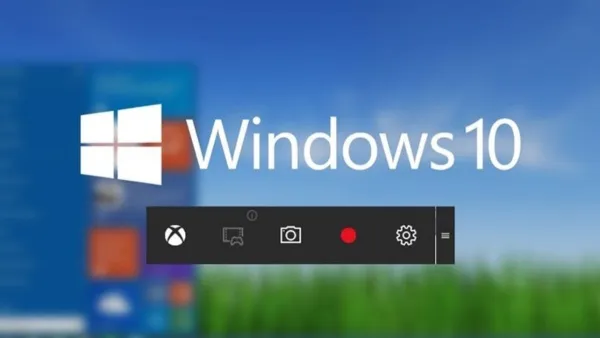 Ví dụ về các trường hợp sử dụng quay màn hình laptop Windows 10 như ghi bài giảng hoặc hướng dẫn.Quay màn hình laptop Windows 10 hữu ích trong nhiều tình huống như ghi lại bài giảng online, tạo hướng dẫn,…
Ví dụ về các trường hợp sử dụng quay màn hình laptop Windows 10 như ghi bài giảng hoặc hướng dẫn.Quay màn hình laptop Windows 10 hữu ích trong nhiều tình huống như ghi lại bài giảng online, tạo hướng dẫn,…
Cách Quay Màn Hình Laptop Win 10 Bằng Xbox Game Bar
Windows 10 tích hợp sẵn một công cụ tiện lợi gọi là Xbox Game Bar, ban đầu được thiết kế cho game thủ nhưng hoàn toàn có thể sử dụng để quay lại hoạt động của bất kỳ ứng dụng nào trên màn hình. Đây là cách đơn giản và nhanh chóng nhất mà không cần cài đặt thêm bất cứ thứ gì.
Lưu ý: Công cụ này có thể không hoạt động với một số ứng dụng như File Explorer hoặc màn hình desktop truyền thống. Nó hoạt động tốt nhất với các ứng dụng hoặc trò chơi đang chạy.
Hướng dẫn từng bước sử dụng Xbox Game Bar:
- Kích hoạt Xbox Game Bar: Nhấn tổ hợp phím Windows + G. Một bảng điều khiển nhỏ sẽ hiện ra trên màn hình.
- Bắt đầu ghi hình: Trong bảng điều khiển Xbox Game Bar, tìm đến widget “Capture” (hoặc “Ghi”). Nhấn vào biểu tượng Chấm tròn (Record) để bắt đầu quay.
- Thu âm (tùy chọn): Để ghi âm giọng nói của bạn qua microphone trong lúc quay, hãy đảm bảo biểu tượng Micro trong widget Capture đang ở trạng thái bật.
- Phím tắt ghi nhanh: Bạn cũng có thể bắt đầu ghi hình ngay lập tức mà không cần mở Xbox Game Bar bằng cách nhấn tổ hợp phím Windows + Alt + R. Một thanh công cụ nhỏ sẽ xuất hiện ở góc màn hình để hiển thị thời gian ghi và nút dừng.
- Dừng ghi hình: Nhấn vào biểu tượng Ô vuông (Stop) trên thanh công cụ ghi hình nhỏ hoặc trong widget Capture của Xbox Game Bar. Nếu bạn dùng phím tắt Windows + Alt + R để bắt đầu, nhấn lại tổ hợp phím đó để dừng.
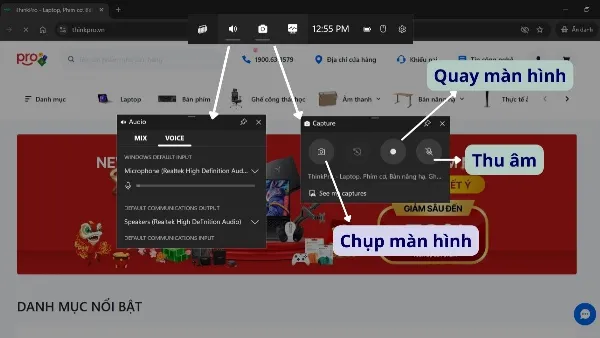 Giao diện Xbox Game Bar hiển thị các nút chụp ảnh và quay video màn hình trên Windows 10.Giao diện Xbox Game Bar với các tùy chọn ghi hình.
Giao diện Xbox Game Bar hiển thị các nút chụp ảnh và quay video màn hình trên Windows 10.Giao diện Xbox Game Bar với các tùy chọn ghi hình.
 Nút Stop Recording (biểu tượng hình vuông) trong giao diện ghi hình của Xbox Game Bar.Nhấn nút dừng ghi hình khi hoàn tất.
Nút Stop Recording (biểu tượng hình vuông) trong giao diện ghi hình của Xbox Game Bar.Nhấn nút dừng ghi hình khi hoàn tất.
Nơi lưu video: Theo mặc định, các video quay bằng Xbox Game Bar sẽ được lưu tự động trong thư mục C:Users[Tên người dùng của bạn]VideosCaptures.
Lưu ý về Xbox Game Bar:
- Tính năng ghi hình của Xbox Game Bar yêu cầu card đồ họa hỗ trợ một trong các bộ mã hóa sau: Intel Quick Sync H.264, Nvidia NVENC, hoặc AMD VCE. Hầu hết các card đồ họa hiện đại đều hỗ trợ, nhưng nếu máy quá cũ có thể không dùng được.
- Bạn có thể tùy chỉnh cài đặt ghi hình (chất lượng, tốc độ khung hình) trong Settings > Gaming > Captures của Windows 10.
Hướng Dẫn Quay Màn Hình Win 10 Bằng Phần Mềm Chuyên Dụng
Nếu cần nhiều tính năng hơn, khả năng tùy chỉnh cao hơn hoặc muốn ghi lại toàn bộ màn hình desktop thay vì chỉ ứng dụng cụ thể, việc sử dụng phần mềm quay màn hình chuyên dụng là lựa chọn tối ưu.
Ưu Điểm Của Phần Mềm Quay Màn Hình
So với công cụ tích hợp như Xbox Game Bar, phần mềm chuyên dụng mang lại nhiều lợi ích:
- Tùy chỉnh nâng cao: Cho phép lựa chọn khu vực quay (toàn màn hình, một cửa sổ, một vùng tùy chọn), cài đặt chi tiết về độ phân giải, tốc độ khung hình (FPS), chất lượng video, định dạng xuất file (MP4, MKV, AVI, GIF…).
- Tính năng đa dạng: Hỗ trợ ghi âm thanh hệ thống và microphone cùng lúc, ghi hình kèm webcam (picture-in-picture), vẽ/chú thích trực tiếp lên màn hình khi đang quay, lên lịch quay tự động, quay cửa sổ cụ thể ngay cả khi bị che khuất.
- Tích hợp chỉnh sửa: Nhiều phần mềm có sẵn công cụ chỉnh sửa video cơ bản (cắt, ghép, thêm chữ, hiệu ứng), giúp bạn hoàn thiện video ngay sau khi quay mà không cần phần mềm ngoài.
- Hỗ trợ tốt hơn: Thường hoạt động ổn định hơn và tương thích với nhiều loại nội dung hiển thị trên màn hình, bao gồm cả desktop và File Explorer.
 Minh họa các tính năng nâng cao khi dùng phần mềm quay màn hình chuyên dụng như ghi kèm webcam.Phần mềm chuyên dụng cung cấp nhiều tính năng ghi hình nâng cao.
Minh họa các tính năng nâng cao khi dùng phần mềm quay màn hình chuyên dụng như ghi kèm webcam.Phần mềm chuyên dụng cung cấp nhiều tính năng ghi hình nâng cao.
Một Số Phần Mềm Quay Màn Hình Win 10 Phổ Biến
Có rất nhiều phần mềm quay màn hình trên thị trường, từ miễn phí đến trả phí. Dưới đây là một vài lựa chọn nổi bật được nhiều người dùng Windows 10 tin dùng:
- OBS Studio: Miễn phí và mã nguồn mở. Cực kỳ mạnh mẽ, linh hoạt, hỗ trợ nhiều nguồn ghi hình khác nhau (màn hình, cửa sổ, webcam, game, hình ảnh, text…), cho phép tùy chỉnh chất lượng và định dạng xuất file chi tiết. Phổ biến nhất để livestream và quay màn hình chuyên nghiệp. Nhược điểm là giao diện ban đầu có thể hơi phức tạp với người mới.
- Bandicam: Phần mềm trả phí (có bản dùng thử miễn phí với giới hạn). Giao diện thân thiện, dễ sử dụng, nổi tiếng về khả năng quay game mượt mà với hiệu suất tốt. Bản miễn phí bị giới hạn thời gian quay (thường 10 phút mỗi video) và có watermark của phần mềm.
- Camtasia: Phần mềm trả phí chuyên nghiệp. Cung cấp một giải pháp toàn diện bao gồm cả quay màn hình mạnh mẽ và bộ công cụ chỉnh sửa video đầy đủ. Phù hợp cho việc tạo các video hướng dẫn, bài giảng chuyên nghiệp. Giá thành khá cao.
 Các biểu tượng phần mềm quay màn hình phổ biến trên Windows 10: OBS Studio, Bandicam, Camtasia.Một số phần mềm quay màn hình laptop Windows 10 phổ biến.
Các biểu tượng phần mềm quay màn hình phổ biến trên Windows 10: OBS Studio, Bandicam, Camtasia.Một số phần mềm quay màn hình laptop Windows 10 phổ biến.
Hướng Dẫn Chi Tiết Sử Dụng OBS Studio Để Quay Màn Hình
OBS Studio là một lựa chọn miễn phí và mạnh mẽ, phù hợp với nhiều nhu cầu. Dưới đây là các bước cơ bản để cài đặt và sử dụng OBS Studio để quay màn hình laptop Windows 10:
-
Tải và Cài đặt OBS Studio:
Truy cập trang web chính thức của OBS Studio (obsproject.com). Chọn phiên bản dành cho Windows 10 (thường là 64-bit cho các máy hiện đại) và tải về. Chạy file cài đặt vừa tải xuống và làm theo hướng dẫn trên màn hình để hoàn tất quá trình cài đặt. Trang web chính thức để tải xuống phần mềm OBS Studio cho laptop Windows 10.Tải OBS Studio từ trang chủ chính thức.
Trang web chính thức để tải xuống phần mềm OBS Studio cho laptop Windows 10.Tải OBS Studio từ trang chủ chính thức. -
Thiết lập Cảnh (Scene):
Trong giao diện OBS Studio, bạn sẽ thấy khung “Scenes”. Scenes giống như các “bố cục” cho video của bạn. Bạn cần có ít nhất một Scene để bắt đầu. Mặc định thường có sẵn một Scene, hoặc bạn có thể tạo mới bằng cách nhấn dấu + dưới khung Scenes và đặt tên. -
Thêm Nguồn (Source):
Sau khi có Scene, bạn cần thêm “Sources” để cho OBS biết bạn muốn ghi lại gì. Trong khung “Sources” (bên cạnh khung Scenes), nhấn vào dấu +. Một menu sẽ hiện ra với nhiều tùy chọn nguồn:- Display Capture: Ghi lại toàn bộ màn hình hiển thị của bạn. Đây là lựa chọn phổ biến nhất để quay desktop hoặc bất kỳ hoạt động nào.
- Window Capture: Ghi lại nội dung của một cửa sổ ứng dụng cụ thể đang mở. Hữu ích khi bạn chỉ muốn quay một phần mềm nhất định.
- Game Capture: Được tối ưu để ghi lại các trò chơi đang chạy.
- Video Capture Device: Ghi lại từ webcam hoặc thiết bị thu video khác.
- Các tùy chọn khác như Image (thêm ảnh), Text (thêm chữ), Audio Input/Output Capture (thêm thiết bị âm thanh)…
Chọn Display Capture (hoặc loại nguồn phù hợp với nhu cầu của bạn), đặt tên cho nguồn (ví dụ: “Màn hình chính”), và nhấn OK. Cửa sổ cấu hình nguồn sẽ hiện ra, chọn màn hình bạn muốn quay (nếu có nhiều màn hình) và nhấn OK. Bạn sẽ thấy hình ảnh màn hình của mình hiển thị trong cửa sổ xem trước của OBS.
 Thêm nguồn (Sources) trong OBS Studio bằng cách nhấn biểu tượng dấu cộng.Thêm nguồn để OBS biết cần ghi hình nội dung nào.
Thêm nguồn (Sources) trong OBS Studio bằng cách nhấn biểu tượng dấu cộng.Thêm nguồn để OBS biết cần ghi hình nội dung nào. -
Điều chỉnh Âm thanh (Mixer):
Khung “Mixer” cho phép bạn kiểm soát âm thanh đầu vào và đầu ra. “Desktop Audio” là âm thanh phát ra từ máy tính (nhạc, âm thanh ứng dụng, game), “Mic/Aux” là âm thanh từ microphone. Kéo các thanh trượt để điều chỉnh âm lượng hoặc nhấn biểu tượng loa để tắt tiếng. Khu vực điều chỉnh âm thanh (Mixer) trong giao diện OBS Studio.Điều chỉnh âm lượng trong Mixer.
Khu vực điều chỉnh âm thanh (Mixer) trong giao diện OBS Studio.Điều chỉnh âm lượng trong Mixer. -
Cấu hình Cài đặt Đầu ra (Output Settings):
Nhấn vào nút Settings ở góc dưới bên phải, chọn mục Output. Tại đây, bạn có thể tùy chỉnh:- Recording Path: Chọn thư mục để lưu video đã quay.
- Recording Quality: Chọn chất lượng video (Smaller File Size, Large File Size, Indistinguishable Quality…). Chất lượng càng cao thì file càng nặng và yêu cầu cấu hình máy càng mạnh.
- Recording Format: Chọn định dạng file (MP4 là phổ biến, nhưng MKV được khuyên dùng vì an toàn hơn nếu OBS hoặc máy tính bị crash trong lúc quay, bạn vẫn có thể phục hồi phần đã quay).
- Encoder: Lựa chọn bộ mã hóa (Software x264 sử dụng CPU, hoặc Hardware encoder nếu card đồ họa của bạn hỗ trợ như NVIDIA NVENC, AMD VCE…). Sử dụng Hardware encoder thường giúp giảm tải cho CPU và cho hiệu suất tốt hơn.
 Cài đặt đầu ra (Output Settings) trong OBS Studio để tùy chỉnh chất lượng video và định dạng.Tùy chỉnh cài đặt đầu ra cho video.
Cài đặt đầu ra (Output Settings) trong OBS Studio để tùy chỉnh chất lượng video và định dạng.Tùy chỉnh cài đặt đầu ra cho video. -
Bắt đầu Ghi hình:
Sau khi thiết lập xong Scene, Sources và Output, nhấn vào nút Start Recording ở góc dưới bên phải của giao diện OBS Studio. OBS sẽ bắt đầu ghi lại màn hình của bạn.Nhấn Start Recording để bắt đầu.
-
Dừng Ghi hình:
Khi muốn kết thúc, quay trở lại giao diện OBS Studio và nhấn vào nút Stop Recording. Video sẽ được tự động lưu vào thư mục mà bạn đã thiết lập trong cài đặt Output. Nút Stop Recording để kết thúc quá trình quay màn hình trong OBS Studio.Nhấn Stop Recording để kết thúc.
Nút Stop Recording để kết thúc quá trình quay màn hình trong OBS Studio.Nhấn Stop Recording để kết thúc.
Một Số Câu Hỏi Thường Gặp
Làm thế nào để quay màn hình laptop Win 10 khi chơi game mượt mà?
Quay game thường yêu cầu tài nguyên hệ thống cao hơn quay màn hình thông thường. Bạn có thể sử dụng Xbox Game Bar (được tối ưu cho game) hoặc OBS Studio (chọn nguồn là Game Capture). Để giảm giật lag, hãy thử các cách sau:
- Trong cài đặt của phần mềm quay, giảm độ phân giải (ví dụ: quay 720p thay vì 1080p), giảm tốc độ khung hình (ví dụ: 30 FPS thay vì 60 FPS), hoặc giảm chất lượng/bitrate video.
- Nếu sử dụng OBS, hãy thử thay đổi Encoder sang Hardware (NVIDIA NVENC, AMD VCE) nếu có.
- Đóng các ứng dụng không cần thiết đang chạy nền để giải phóng RAM và CPU.
- Đảm bảo driver card đồ họa của bạn được cập nhật mới nhất.
Quay màn hình Win 10 có làm chậm máy tính không?
Có, quá trình quay màn hình tiêu thụ tài nguyên CPU, GPU và ổ cứng, do đó có thể làm chậm máy tính, đặc biệt với các máy có cấu hình yếu hoặc khi quay video chất lượng cao. Mức độ ảnh hưởng phụ thuộc vào cấu hình máy, phần mềm/công cụ sử dụng và cài đặt ghi hình. Máy cấu hình mạnh ít bị ảnh hưởng hơn. Việc sử dụng phần mềm nhẹ, chọn cài đặt chất lượng thấp hơn và đóng ứng dụng chạy nền có thể giúp giảm thiểu tình trạng này.
Lưu video quay màn hình ở đâu trên Win 10?
- Đối với Xbox Game Bar: Video mặc định được lưu trong thư mục C:Users[Tên người dùng của bạn]VideosCaptures.
- Đối với các phần mềm chuyên dụng như OBS Studio, Bandicam, Camtasia: Bạn có thể tùy chỉnh thư mục lưu file trong phần cài đặt của từng phần mềm (thường trong mục Output hoặc Recording). Hãy kiểm tra cài đặt của phần mềm bạn đang sử dụng để biết chính xác hoặc thay đổi vị trí lưu.
Bằng cách nắm vững các phương pháp và công cụ được trình bày, bạn hoàn toàn có thể dễ dàng ghi lại mọi hoạt động trên màn hình laptop Windows 10 của mình một cách hiệu quả. Hãy thử nghiệm để tìm ra phương pháp phù hợp nhất với nhu cầu và thiết bị của bạn.

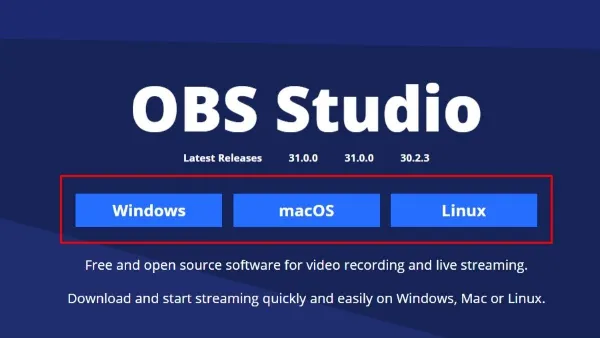 Trang web chính thức để tải xuống phần mềm OBS Studio cho laptop Windows 10.Tải OBS Studio từ trang chủ chính thức.
Trang web chính thức để tải xuống phần mềm OBS Studio cho laptop Windows 10.Tải OBS Studio từ trang chủ chính thức. Thêm nguồn (Sources) trong OBS Studio bằng cách nhấn biểu tượng dấu cộng.Thêm nguồn để OBS biết cần ghi hình nội dung nào.
Thêm nguồn (Sources) trong OBS Studio bằng cách nhấn biểu tượng dấu cộng.Thêm nguồn để OBS biết cần ghi hình nội dung nào. Khu vực điều chỉnh âm thanh (Mixer) trong giao diện OBS Studio.Điều chỉnh âm lượng trong Mixer.
Khu vực điều chỉnh âm thanh (Mixer) trong giao diện OBS Studio.Điều chỉnh âm lượng trong Mixer. Cài đặt đầu ra (Output Settings) trong OBS Studio để tùy chỉnh chất lượng video và định dạng.Tùy chỉnh cài đặt đầu ra cho video.
Cài đặt đầu ra (Output Settings) trong OBS Studio để tùy chỉnh chất lượng video và định dạng.Tùy chỉnh cài đặt đầu ra cho video.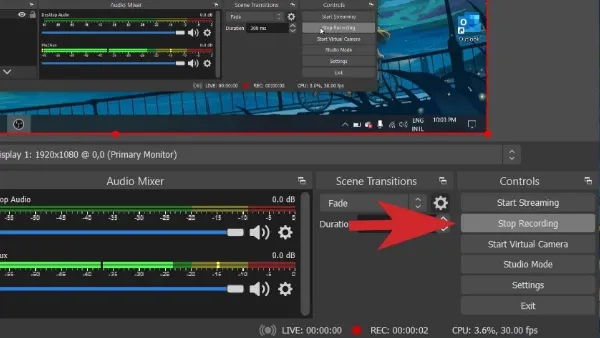 Nút Stop Recording để kết thúc quá trình quay màn hình trong OBS Studio.Nhấn Stop Recording để kết thúc.
Nút Stop Recording để kết thúc quá trình quay màn hình trong OBS Studio.Nhấn Stop Recording để kết thúc.
